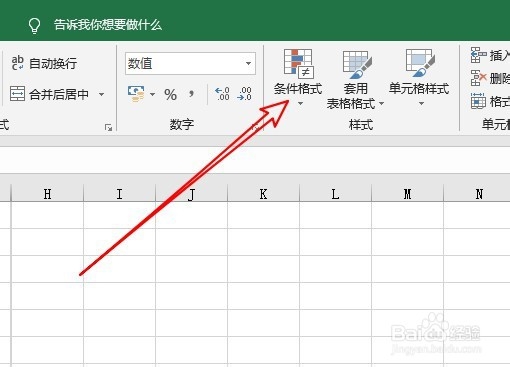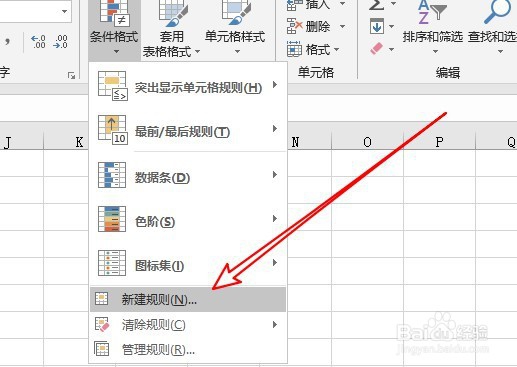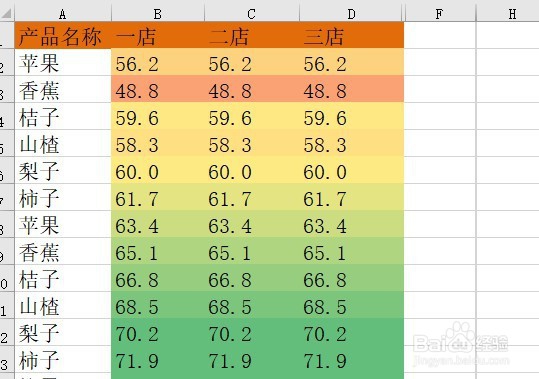excel2019表格怎么根据数据区域显示不同的颜色
1、首先在电脑上用Excel2019打开要编辑的表格。
2、点击工具栏的条件格式下拉按钮。
3、然后在弹出的下拉菜单中选择新建规则的菜单项。
4、这时就会打开新建格式规则窗口,我们选择格式样式为三色刻度菜单项。
5、接下来在下面的类型中选择为数字,同时设置最小值与最大值的数值。
6、返回到Excel2019的编辑区域,可以看到当前的颜色已经设置好了。
7、总结:1、首先在电脑上用苇质缵爨Excel2019打开要编辑的表格。2、点击工具栏的条件格式下拉按钮。3、然后在弹出的下拉菜单中选择新建规则的菜单项。4、这时就会打开新建格式规则窗口,我们选择格式样式为三色刻度菜单项。5、接下来在下面的类型中选择为数字,同时设置最小值与最大值的数值。6、返回到Excel2019的编辑区域,可以看到当前的颜色已经设置好了。
声明:本网站引用、摘录或转载内容仅供网站访问者交流或参考,不代表本站立场,如存在版权或非法内容,请联系站长删除,联系邮箱:site.kefu@qq.com。
阅读量:59
阅读量:37
阅读量:90
阅读量:30
阅读量:50